Korjaa Microsoft Teams: Anteeksi, emme voineet yhdistää sinua

Näetkö usein virheen "Anteeksi, emme voineet yhdistää sinua" MS Teamsissa? Kokeile näitä vianetsintävinkkejä päästäksesi eroon tästä ongelmasta heti!
Tekstiominaisuuksilla varustettuna viestintäsovelluksena Discord sisältää useita merkintäominaisuuksia tekstin tyylittämiseen. Viimeksi lisätty merkintäominaisuus on spoileritunniste. Spoilerimerkinnän avulla voit piilottaa tekstin tai kuvan peittokuvan taakse. Käyttäjät, jotka eivät osaa käyttää spoilereita, voivat napsauttaa peittokuvaa paljastaakseen spoilerin, kun taas käyttäjät, jotka haluavat välttää spoilerin, voivat välttää sen.
Jos haluat piilottaa spoilerin, sinun on käytettävä spoilerin merkintäsyntaksia. Discordissa tämä on "pipe" tai "pysty kauttaviiva" merkki "|", tarkemmin sanottuna kaksi niistä "||". Merkitseksesi tekstiä spoilerina sinun on asetettava kaksi putkimerkkiä spoilerin kummallekin puolelle. Tämä koskee sekä koko viestiä että vain osaa siitä.
Jos esimerkiksi haluat piilottaa sanan "spoilerit" viestissä "Spoilerien piilottaminen on hyvää tapaa", kirjoita se muotoon "Piilotus ||spoilerit|| on hyvät tavat." Spoilerin peittokuva piilottaa kaiken kahden putkihahmoparin välillä.
Vihje: Jos spoileritunnisteet toimivat oikein, voit nähdä hienovaraisen tehosteen vaikutuksen alaisen tekstin ympärillä viestin kirjoittajapalkissa.
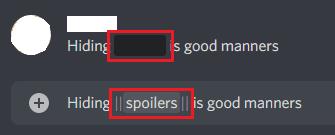
Voit piilottaa tekstin spoileripeittokuvan taakse sijoittamalla pari merkkiä spoileritekstin kummallekin puolelle.
Jos näppäimistössäsi ei ole putkinäppäintä, voit silti merkitä tekstiä spoileriksi korostamalla sen ennen viestin lähettämistä ja napsauttamalla sitten ponnahduspalkin oikealla puolella olevaa silmäsymbolia.
Huomautus: Ponnahduspalkki ei ole 100 % luotettava, testissämme se ei ilmestynyt, jos valitsit tekstiä näppäimistöllä, käyttämällä pikanäppäimiä, kuten "Ctrl + A" tai käyttämällä vaihto- ja nuolinäppäimiä. Se näyttää toimivan luotettavasti, jos sen sijaan korostat tekstiä hiirellä.
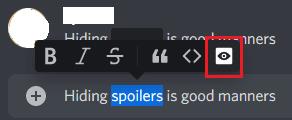
Korosta teksti ja napsauta ponnahduspalkissa olevaa silmäsymbolia merkitäksesi sen spoileriksi.
Voit myös merkitä kuvat spoilereiksi valitsemalla "Merkitse spoilereiksi" -valintaruudun kuvan latausikkunan vasemmassa alakulmassa.
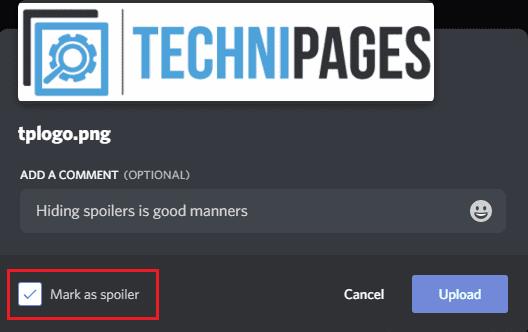
Jos haluat piilottaa kuvan spoileripeittokuvan taakse, valitse "Merkitse spoileriksi" -valintaruutu kuvan latausruudun vasemmassa alakulmassa.
Muista, että "Merkitse spoileriksi" -merkintä kuvan latauksen yhteydessä ei merkitse myöskään kuvatekstiä spoilerina. Jos kuvateksti sisältää spoilerin, sinun on silti käytettävä erikseen merkintää myös siihen.
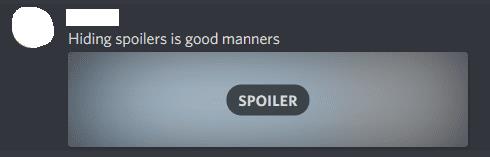
Kun merkitset kuvan spoileriksi, se ei piilota kuvatekstiä ollenkaan, sinun on piilotettava sekin manuaalisesti käyttämällä samaa syntaksia kuin ennen.
Näetkö usein virheen "Anteeksi, emme voineet yhdistää sinua" MS Teamsissa? Kokeile näitä vianetsintävinkkejä päästäksesi eroon tästä ongelmasta heti!
Tarvitsetko toistuvien kokousten aikataulutusta MS Teamsissa samoille tiimin jäsenille? Opi, kuinka perustaa toistuva kokous Teamsissa.
Onko sinulla RAR-tiedostoja, jotka haluat muuntaa ZIP-tiedostoiksi? Opi, kuinka RAR-tiedosto muutetaan ZIP-muotoon.
Opi, kuinka korjata OneDrive-virhekoodi 0x8004de88, jotta pilvitallennuksesi toimisi jälleen.
Microsoft Teams ei tällä hetkellä tue kokousten ja puheluiden lähettämistä televisioon suoraan. Mutta voit käyttää näyttöpeilausohjelmaa.
Spotify voi olla ärsyttävä, jos se avautuu automaattisesti aina, kun käynnistät tietokoneesi. Poista automaattinen käynnistys seuraamalla näitä ohjeita.
Mietitkö, miten ChatGPT voidaan integroida Microsoft Wordiin? Tämä opas näyttää sinulle tarkalleen, miten se tehdään ChatGPT for Word -lisäosan avulla kolmessa helpossa vaiheessa.
Tällä hetkellä Microsoft Teams Live Events -tilanteissa anonyymiä kysymistä ei voi poistaa käytöstä. Rekisteröityneet käyttäjät voivat jopa lähettää anonyymejä kysymyksiä.
Tässä oppaassa näytämme, kuinka voit vaihtaa oletusarvoisen zoom-asetuksen Adobe Readerissa.
Ristik viittaukset voivat tehdä asiakirjastasi paljon käyttäjäystävällisemmän, järjestelmällisemmän ja saavutettavamman. Tämä opas opettaa sinulle, kuinka luoda ristik viittauksia Wordissä.







